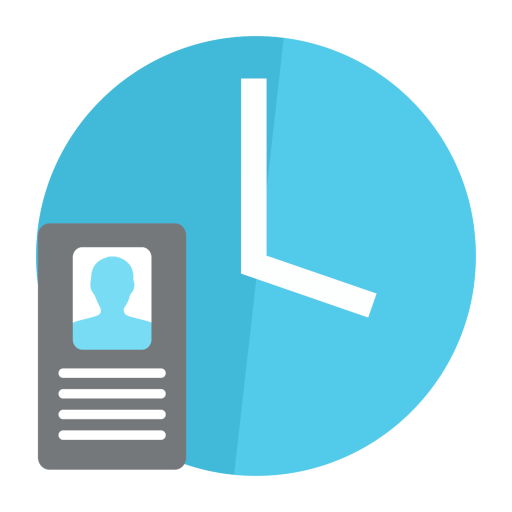Afim de facilitar para os clientes que utilizam o Secullum Ponto Web e que não possuem o hábito de criar backups, criamos o Ponto de Restauração Automático, onde explicaremos abaixo como é seu funcionamento.
| O que é o Ponto de Restauração Automático? |
|---|
O Ponto de Restauração Automático é um recurso que permite ao sistema criar automaticamente um ponto de restauração dos dados da aplicação em um intervalo de tempo. Esse recurso pode ser útil para garantir que, em caso de exclusão de algum dado, ou má configuração, seja possível recuperar os dados da aplicação, dessa forma, possuindo um ponto de restauração, permite que o sistema seja revertido para o estado anterior, eliminando quaisquer problemas que possam ter surgido durante alguma configuração errada.
Ao ativar o Ponto de Restauração Automático, será criado até 5 pontos de restauração a cada semana automaticamente e, sempre irá apagar o mais velho para criar um mais recente. Essa frequência é realizada a cada semana no sistema em horários aleatórios do dia em que será realizado esse ponto de restauração.
Lembrando que, não é possível criar outro tipo de agendamento (Diário, Semanal, Mensal), caso você esteja usando a frequência Automático. Para a criação das outras opções mencionadas anteriormente, devemos excluir a opção de frequência Automático;Pontos de Restaurações manuais ainda poderão ser realizados mesmo com a frequência Automático configurada.
| Como criar um Ponto de Restauração Automático? |
|---|
Dentro do Secullum Ponto Web, acesse o menu: Manutenções – Pontos de Restauração:
Em seguida, clique no ícone de agenda para agendarmos a criação de ponto automático. Dentro da nova tela, clique em Incluir:
Na opção Frequência, selecione Automático e clique em Concluir.
Pronto! Agora a cada semana a partir da data da criação do Ponto de Restauração Automático será criado até 5 backups, que serão criados e atualizados automaticamente, conforme vai avançando os meses do ano.
| Restauração do backup |
|---|
Para restaurar um Ponto de Restauração, deve-se enviar o arquivo gerado para o e-mail suporte@ahoracertapb.com.br com as seguintes informações:
- Número do banco de dados
- Nome do banco de dados
- CNPJ principal do cliente
- Motivo da importação
Em caso de dúvidas, consulte o suporte técnico.